怎样在ppt里面插入FLV视频
1、我们打开ppt后 点击插入选项卡里面的视频 一开始小编为大家演示直接插入flv格式的视频 如图

2、我们选中我们需要的flv视频 并点击插入 如图
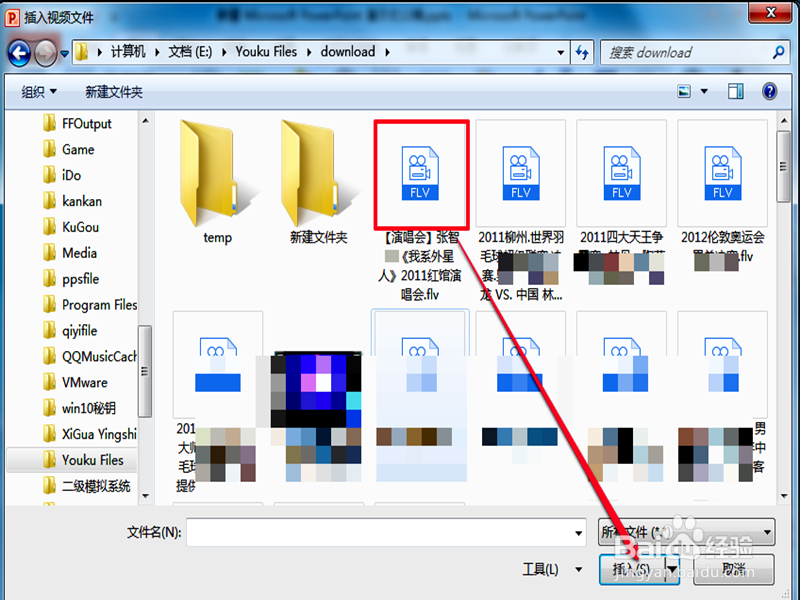
3、我们可以看到插入视频的过程 最后电脑会提示不能成功插入视频 如图
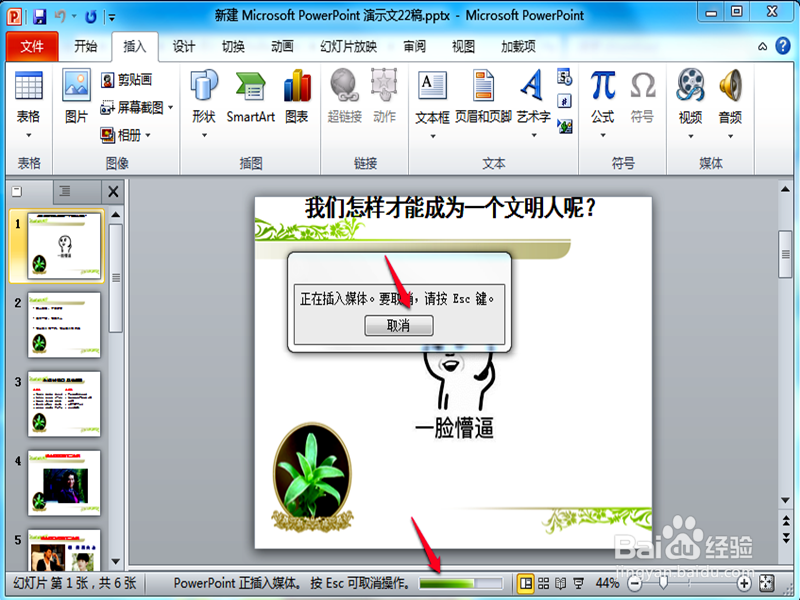

4、我们可以利用一个超链接把视频放在ppt里面 我们点击中ppt里面的图片 点击超链接 如图

5、我们找到我们需要的flv格式的视频 点击确定 如图
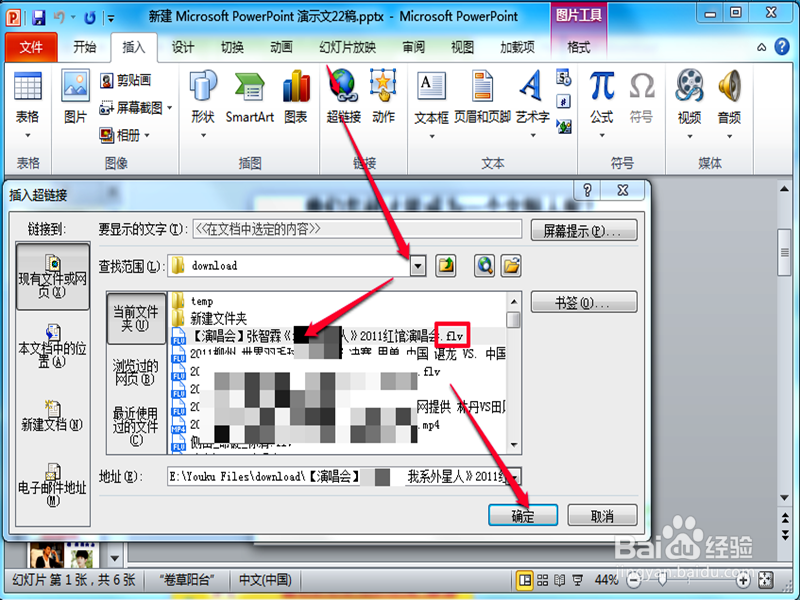
6、当我们点击ppt里面的图片(超链接) 视频就会播放出来 如图
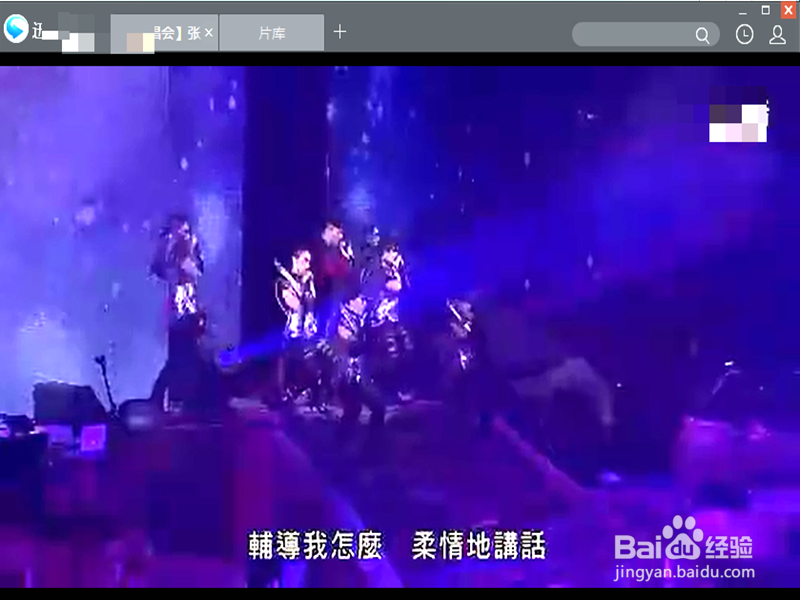
1、我们在网上下载一个格式工厂 安装并双击打开 如图
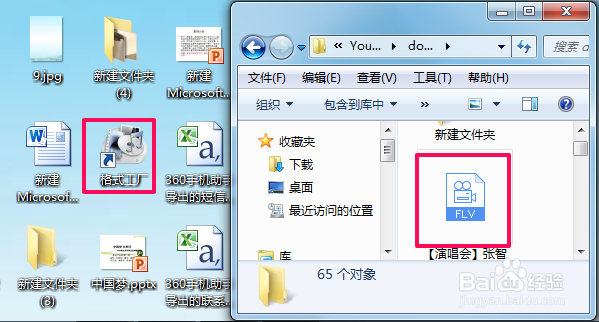
2、我们选中里面视频格式的WMV 如图
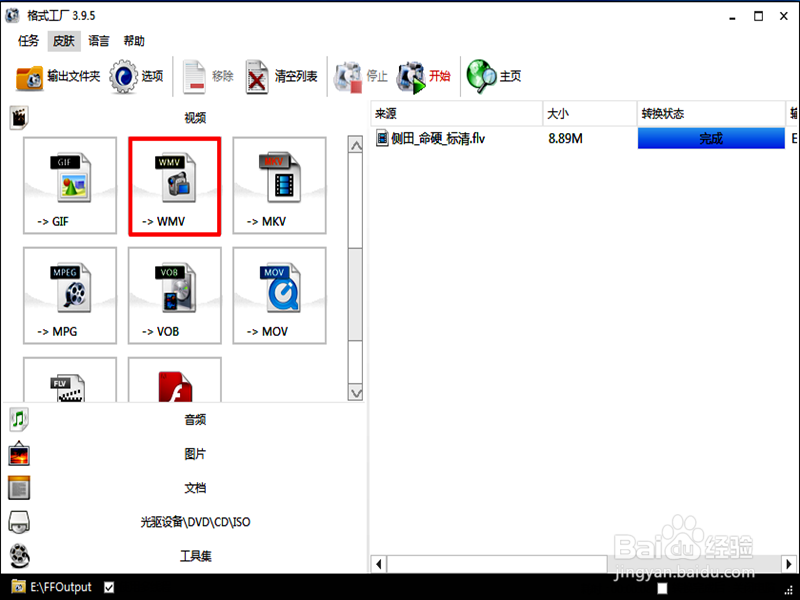
3、我们点击添加文件 就是要找出我们需要放在ppt里面的FLV 视频 如图
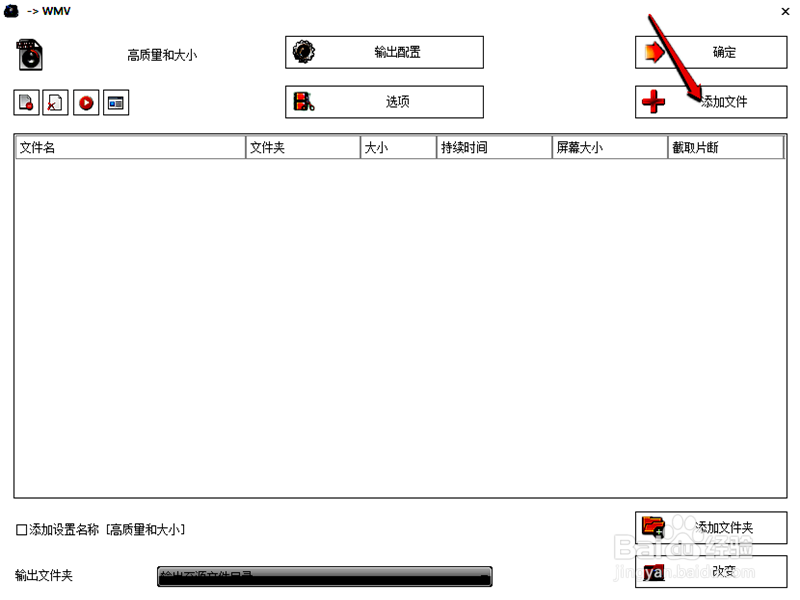
4、我们点击确定后 回到格式工厂主界面 点击开始 如图
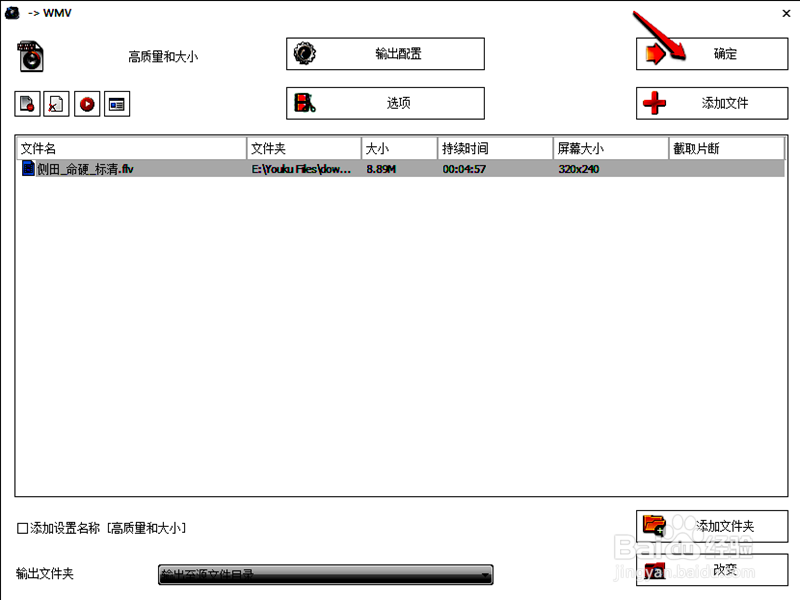
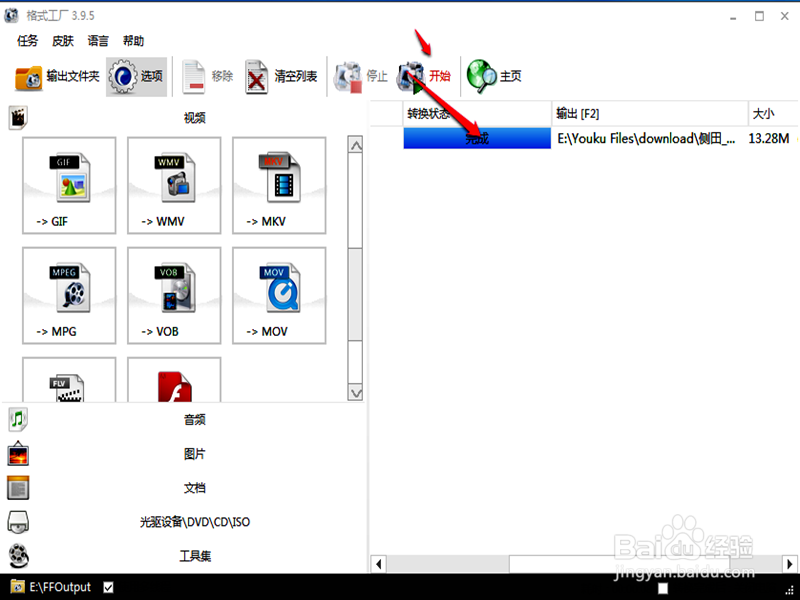
5、待视频转换WMV格式时 我们打开ppt 点击插入选项卡里面的视频 把WMV格式视频给插进去 如图

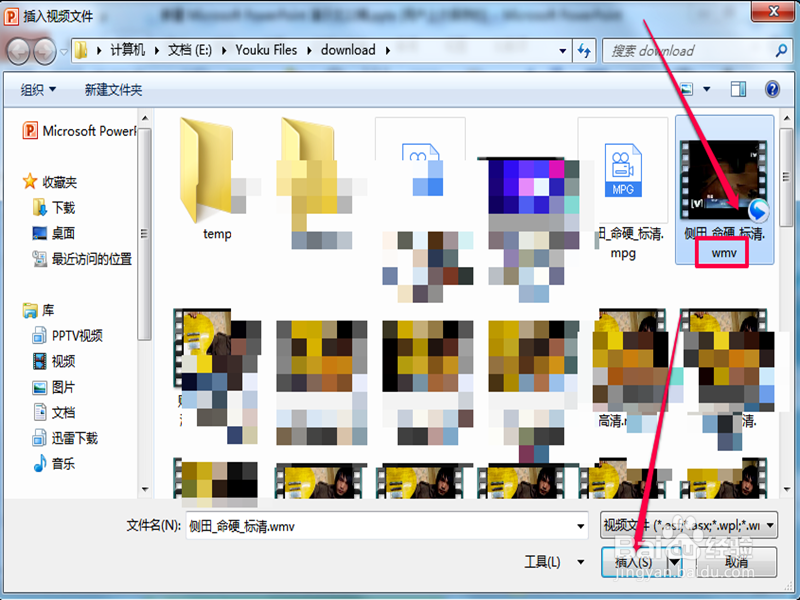
6、我们就可以在ppt里面看到我们插入的视频了 如图
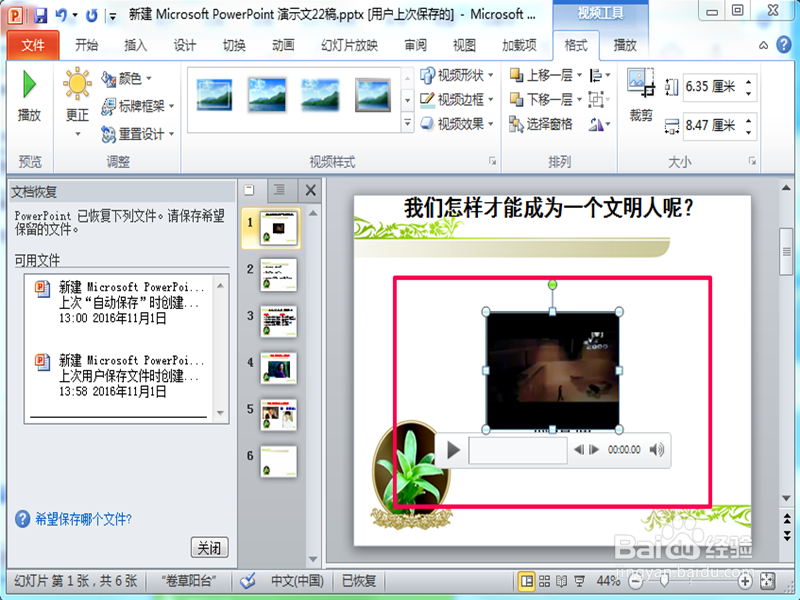
声明:本网站引用、摘录或转载内容仅供网站访问者交流或参考,不代表本站立场,如存在版权或非法内容,请联系站长删除,联系邮箱:site.kefu@qq.com。
阅读量:61
阅读量:126
阅读量:128
阅读量:171
阅读量:174